HEIC, iOS 11 ve sonraki sürümlerde kaydedilen standart bir görüntü biçimi olarak önerildiğinden, Apple dışındaki birçok kullanıcı, HEIC'in görüntülenebilir ve düzenlenebilir hale gelmesi için standart bir biçime dönüştürülüp dönüştürülemeyeceğini düşünmeye başladı. İdeal olarak, HEIC dosyalarını dönüştürmek söylendiğinden daha kolaydır, ancak piyasada milyonlarca seçenek vardır, bu nedenle birini seçmek herkes için zor olabilir.
Sonuç olarak en sık görülenlerden biri, Waltr HEIC Dönüştürücü Bu dönüştürücünün HEIC dosyaları üzerindeki genel etkinliği nedeniyle. Dönüştürücüyü tek başına gözden geçirmek yerine, indirip kullanmadan önce, onu kullanırken yaşadıklarımızın gerçek bir incelemesine sahip olmanıza yardımcı olalım.

Waltr HEIC Converter'ı resmi ana web sayfasını ziyaret ederek indirebilirsiniz. Sonuç olarak, bu yazılım, hızı korurken ve kalite kaybı olmadan HEIC dosyasını dönüştürmek için en iyi yöntemi sağlar. Ancak, Waltr'ın sağladığına kıyasla indirebileceğiniz daha iyi dönüştürücüler var. Yazılımın HEIC dosyaları için en iyi çözümlerden biri olduğunu hala inkar edemeyiz. Adından da anlaşılacağı gibi, bu dönüştürücü, kullanıcıların görüntüleri HEIC biçiminde içe aktarmasına izin verir ve başka bir şey yapmaz. Bu nedenle, bu dönüştürücünün derinliklerine inmek istiyorsanız, önce bu çevrimdışı dönüştürücüyü indirdikten sonra bu yazılımın size sunduğu temel özellikleri bilmeniz gerekir.
Waltr HEIC Dönüştürücünün Temel Özellikleri:
Artılar
Eksiler
Waltr HEIC Dönüştürücünün Nasıl Kullanılacağına İlişkin Adımlar:
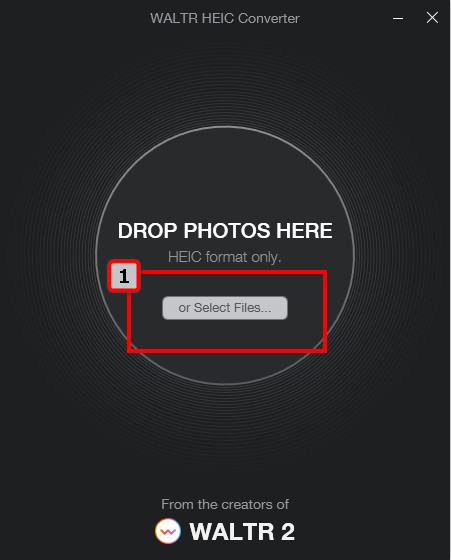
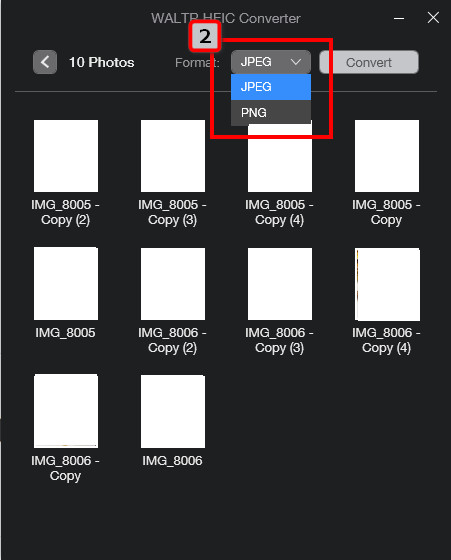
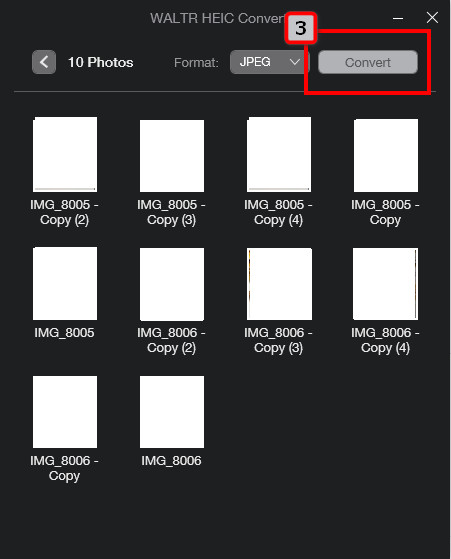
Aiseesoft HEIC Dönüştürücü yukarıda incelediğimiz Waltr HEIC Dönüştürücü ile aynı aralığı ve giriş biçimini sunar. Genel görünüm ve süreç nedeniyle Waltr'a aşık olduğunuzu varsayalım. Bu durumda, bu dönüştürücü ilkinden daha etkileyicidir. Neden? Niye? Şimşek hızıyla birden fazla HEIC dosyasını işleseniz bile profesyonel bir çıktı sağlar. HEIC dönüştürme konusunda uzman olmasanız bile, yine de kısa sürede bitirmeyi başarabilirsiniz. Bunun nasıl çalıştığını bilmek ister misiniz? Öyleyse, dönüştürülmüş HEIC dosyasını 1-2-3 kadar kolay bir şekilde elinize almak için aşağıda eklediğimiz adımları okuyabilir ve kopyalayabilirsiniz.
Aiseesoft HEIC Dönüştürücüyü Kullanma Adımları:
%100 Güvenli. Reklamsız.
%100 Güvenli. Reklamsız.
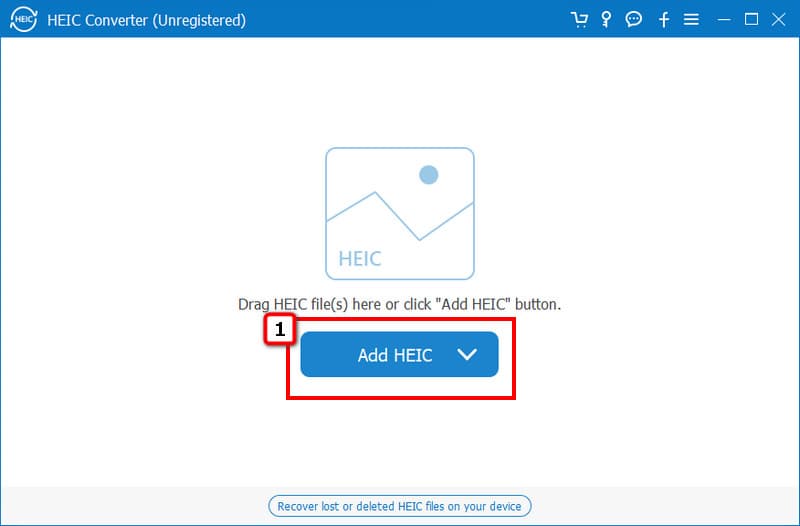
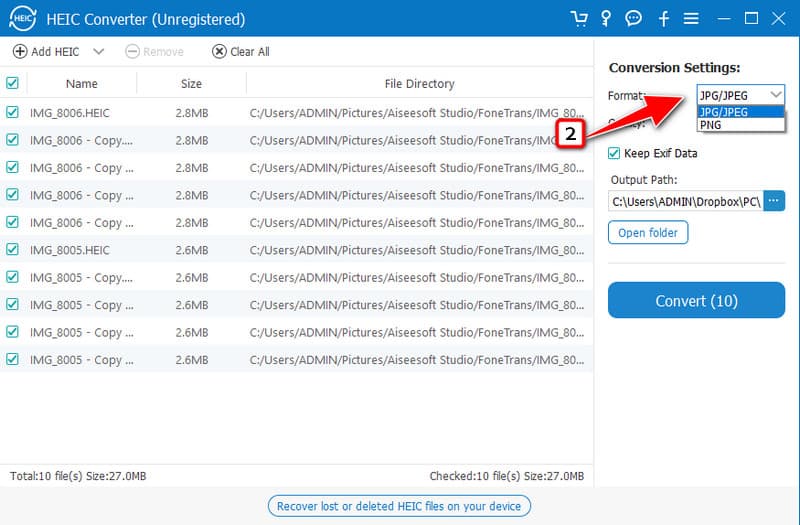
İsteğe bağlı: Dosyanın kaydedilmesi gereken konumu değiştirmek isterseniz, üç nokta simge. Sonraki, dosyanın kaydedilmesini istediğiniz klasörü bulmak ve Klasör Seç Konumdan memnun olduğunuzda.
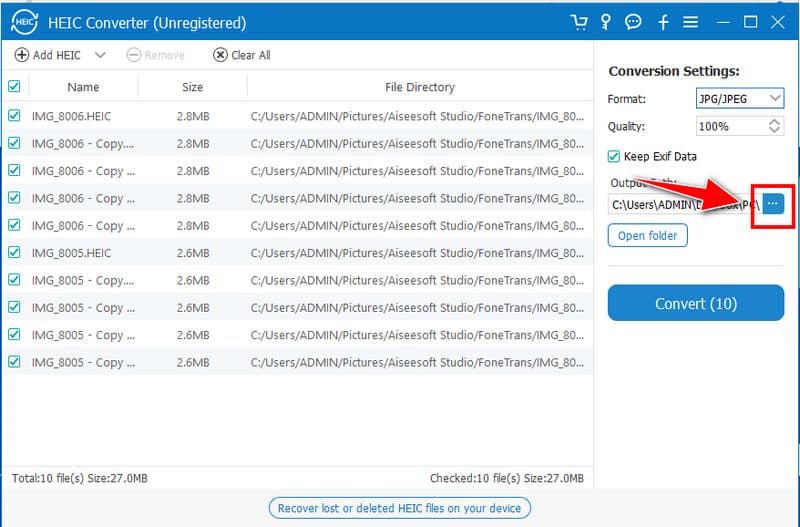
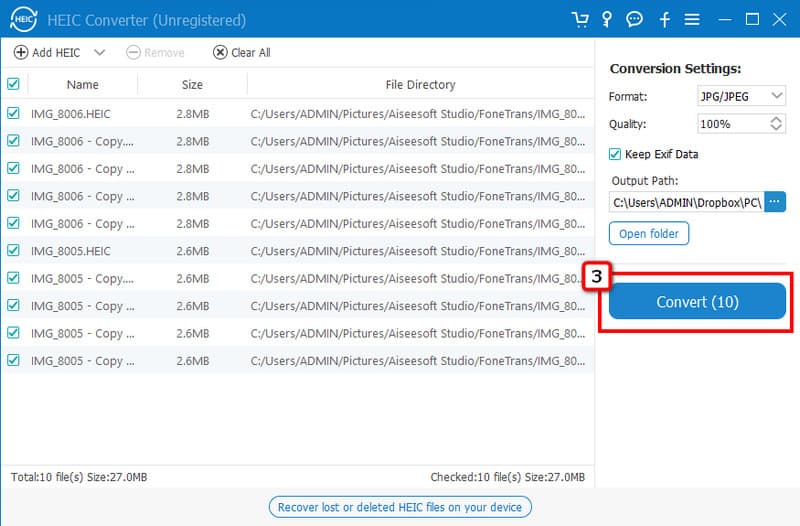
HEIC'den JPEG'e Waltr HEIC Converter için web tabanlı bir alternatiftir. Buraya eklediğimiz ilk yazılımın aksine, bu, indirmeniz gerekmeyen tek HEIC dönüştürücüsüdür. Bu dönüştürücüyü hemen kullanarak zamandan ve sürücü alanından tasarruf edebilirsiniz. Güvenilir ve güvenli bir web dönüştürücü olmasına rağmen, bunu kullanmanın çıktı biçimi, toplu dönüştürme 5 HEIC'leri ve reklamlar gibi sınırlamaları vardır. Yazılımla ilgili bir dezavantaj olsa da, bu yazılımın hala kullanılabilir olduğunu düşünüyoruz ve denemek ve kullanmak için adımları takip edebilirsiniz.
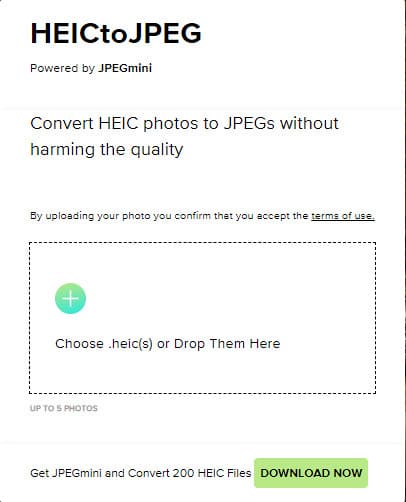
HEICtoJPEG.com'un Nasıl Kullanılacağına İlişkin Adımlar:
Waltr HEIC Converter kullanarak HEIC'i GIF'e çevirebilir miyim?
Ne yazık ki, Waltr HEIC, HEIC dosyalarını GIF'lere dönüştürme özelliğine sahip değildir. Yani, en iyi yolunu arıyorsanız HEIC'i GIF'e dönüştür, işletim sisteminizde bulunan yazılımı bilmeniz gerekir.
HEIC'i Waltr HEIC Converter'da dönüştürmek görüntüyü daha da kötüleştirir mi?
HEIC dosyasını Waltr HEIC Dönüştürücü kullanarak yeni bir biçime dönüştürürken, HEIC'nin orijinal kalitesi yeni biçime aktarılacaktır. Bu dönüştürücü ile HEIC dosyasını yeni bir formata dönüştürürken korkmanıza gerek yok.
iMazing HEIC Dönüştürücüyü indirmek güvenli midir?
iMazing HEIC Converter hakkında bir çok spekülasyon dolaşıyor, bu yüzden bu söylentileri kırmak için bir okumanız da gerekebilir. iMazing HEIC Dönüştürücü hakkında inceleme piyasadaki en iyi seçim olup olmadığını görmek için.
Sonuç
Waltr HEIC Dönüştürücü HEIC görüntülerini tüm platformlarda desteklenen taşınabilir veya standart bir biçime dönüştürmek için iyi bir seçimdir. Bu dönüştürücü, HEIC dosyaları için gereken dönüştürmeyi sunsa da, incelememizde görebileceğiniz gibi, bu dönüştürücünün hala dezavantajları var. Bu nedenle, kullanmak için HEIC alternatiflerine ihtiyacınız varsa, en iyi çevrimiçi ve çevrimdışı olanları bölüm 2'de listeliyoruz. Bu dönüştürücüler hakkında daha fazla bilgi edinmek ve incelediğimiz HEIC dönüştürücü için uygun bir alternatif olup olmadığını görmek için bunları okuyun.

Aiseesoft HEIC Converter, görüntü kalitesini sıkıştırmadan iPhone / iPad / iPod fotoğraflarını Windows / Mac üzerinde HEIC'den JPG / PNG'ye dönüştürmek için profesyonel bir yazılımdır.
%100 Güvenli. Reklamsız.
%100 Güvenli. Reklamsız.